Centos7のインストールは実際には非常に簡単です
システムイメージを準備します:
**オペレーティングシステムのバージョン:centos7.6 **
**オペレーティングシステムのダウンロードアドレス:https://www.centos.org/download/ **
1.インストールを開始します
1. Enterキーを押して最初のインストールCentOS7を選択し、Enterキーを直接押してインストールし、次のインターフェイスを入力します##
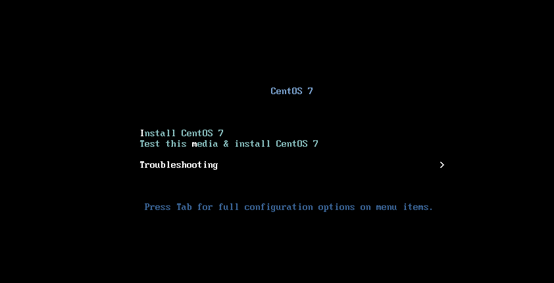
2 . インストールプロセスの言語を選択します。デフォルトは問題ありません##
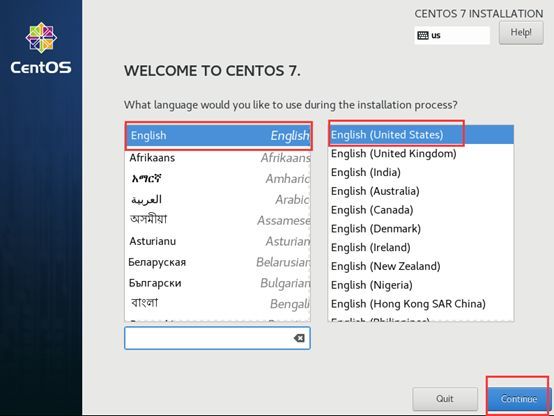
3. タイムゾーン時間を設定する##
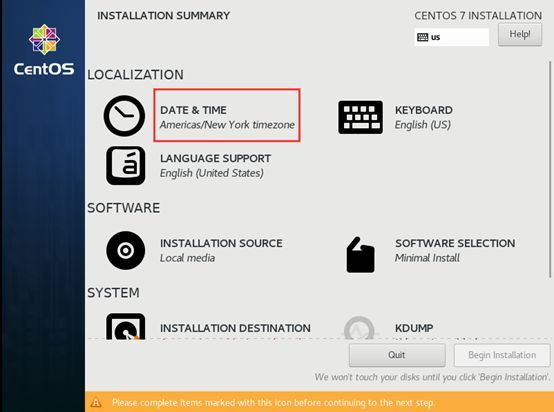
4. タイムゾーンとして上海を選択し、完了をクリックして完了します##
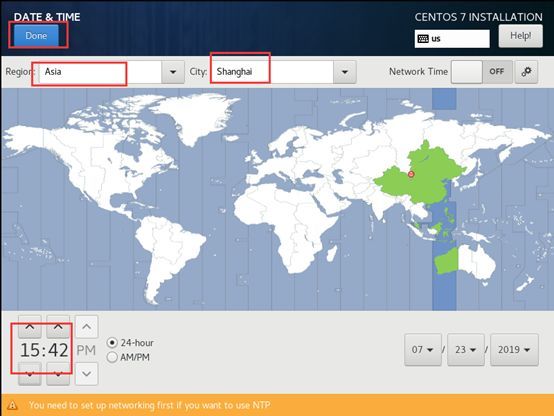
5. インストールするソフトウェアを選択してください##
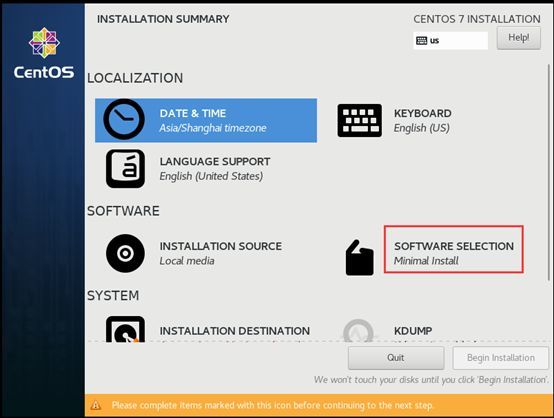
6. 開発とクリエイティブワークステーションを選択##
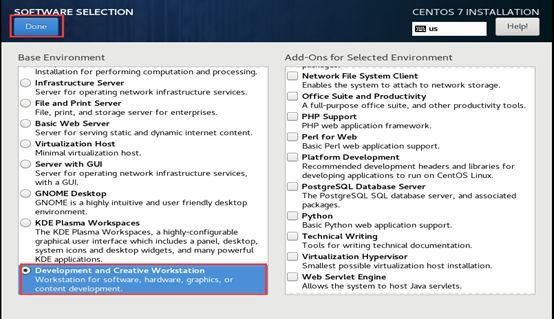
7. インストール場所を選択してください##
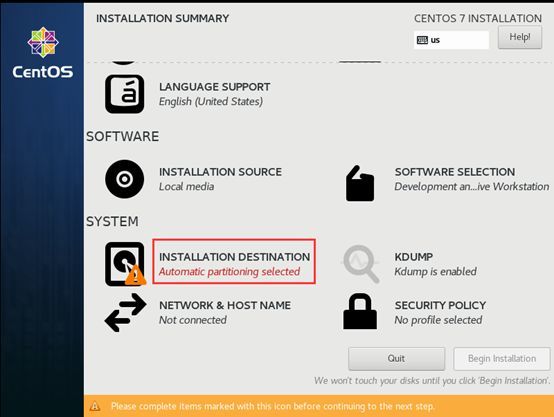
8. システムがインストールされているディスクを選択し、自動的にパーティション分割します##
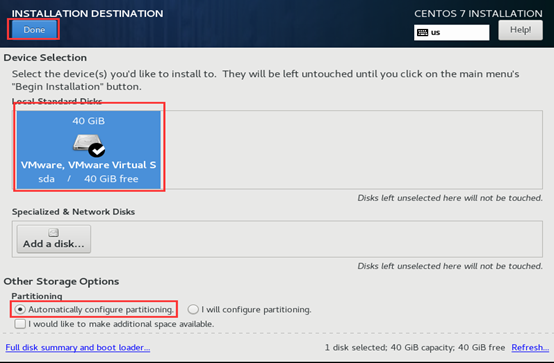
9. KDUMPを閉じて、システムのインストールを開始します##
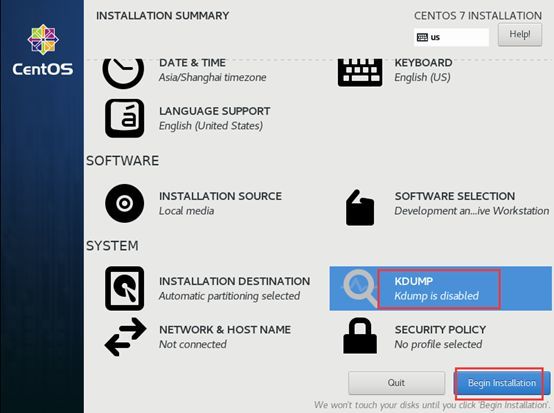
10. ルートパスワードを設定します、123.com
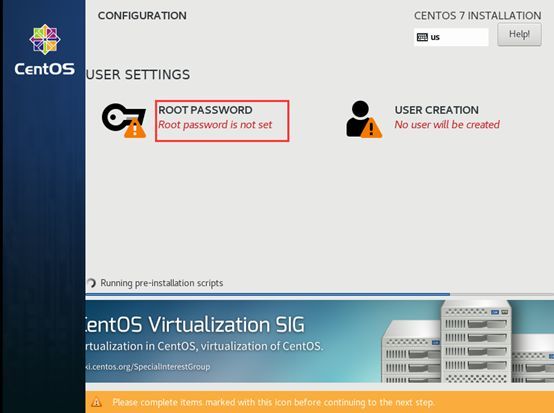
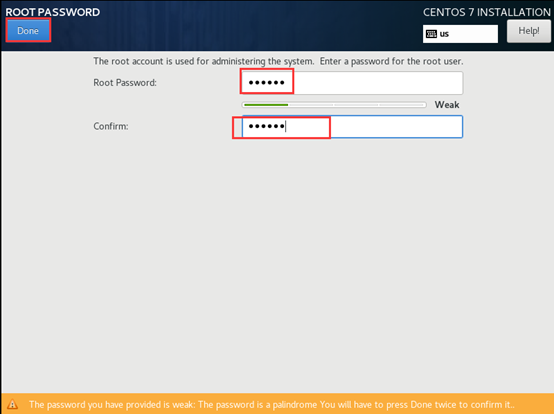
2.11. システムがインストールされるのを待って、システムを再起動します##
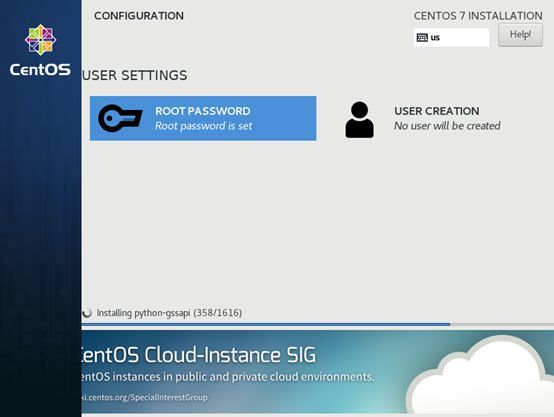
2.簡単な構成#
1. selinuxを閉じる##
[ root@localhost ~]# vim /etc/selinux/config
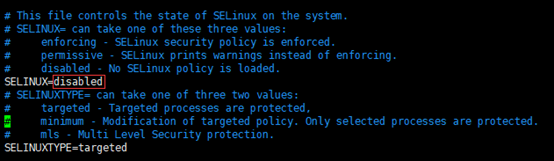
2. ファイアウォールをオフにします##
[ root@localhost ~]# systemctl stopfirewalld
[ root@localhost ~]# systemctl disablefirewalld

3. IPアドレスを設定する##
[ root@localhost ~]# vim/etc/sysconfig/network-scripts/ifcfg-eno16780032
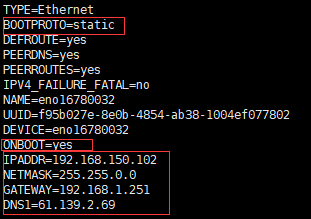
ネットワークサービスを再起動します
[ root@localhost ~]# systemctl restart network.service
Recommended Posts